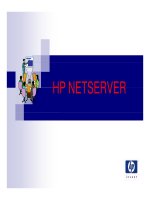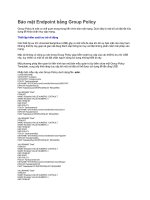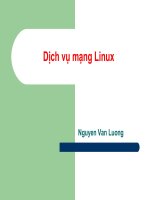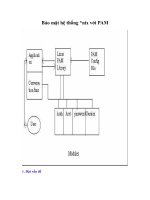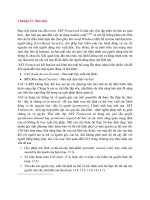Tài liệu Bảo mật trên linux doc
Bạn đang xem bản rút gọn của tài liệu. Xem và tải ngay bản đầy đủ của tài liệu tại đây (355.34 KB, 13 trang )
Security On Linux System
Power by: N.X.Bi O==(=========> ^($)^ Supporter Of VTF)
(E-mail: | Home:
Mở đầu: Tôi là một Fan của Linux, một người yêu thích Security. Tôi rất thích Linux, đặc biệt là
khả năng tuyệt vời của nó. Tôi viết tài liệu này chỉ với mục đích muốn chia sẻ với mọi người một
chút hiểu biết ít ỏi của tôi về Security Linux...Không hề có bất cứ mục đích nào khác. Những gì
tôi chia sẻ trong tài liệu này đều có nguồn gốc từ các: Magazine, Book, Site, Forum, List...về
Linux Security trên thế giới. Những gì tôi cảm thấy hay và thực sự có ích, tôi đã thực hành thử và
tìm cách ghi lại một cách ngắn gọn dễ hiểu nhất trong tài liệu này. Thiếu xót là điều không thể
tránh khỏi, rất mong nhận được sự góp ý và chỉ bảo thẳng thắn từ phía các bạn. Đây chỉ là
Version Demo của tài liệu. Nếu nhận được sự ủng hộ, đón nhận nhiệt tình cũng như sự góp ý và
giúp đỡ thẳng thắn từ phía các bạn. Tôi sẽ tiếp tục hoàn thiện tài liệu này để phục vụ mọi người
một cách tốt hơn.
Bạn có thể tham gia diễn đàn trao đổi, thảo luận về Unix/Linux với chúng tôi :
/> (Unix/Linux Section)
Lưu ý
: Bài viết này chỉ mang tính chất học hỏi và trao đổi kinh nghiệm…Các bạn có thể tự do sử
dụng nó, nhưng mong các bạn tôn trọng Copright một chút. Khi cần trích dẫn ở chỗ nào trong tài
liệu. Vui lòng ghi rõ nguồn và tên người viết…Rất cảm ơn bạn đã quan tâm đến bài viết của tôi.
1) Về sự phân cấp, quyền hạn, sở hữu cho File
Sự phân cấp, quyền và sự sở hữu rõ ràng đơn giản đã tạo lên sức mạnh bảo mật của
Unix/Linux. Vấn đề đầu tiên mà chúng ta cần kiểm tra có lẽ là sự phân cấp, quyền hạn, sở hữu
các File trên hệ thống của bạn. Nếu không được cấu hình một cách chính xác điều này hết sức
nguy hiểm. Cho lý do này bạn lên thường xuyên kiểm toán hệ thống File trên Server của bạn.
Đặc biệt lên chú ý đến ID của root. Có một số chương trình cho phép người sử dụng trên hệ
thống của bạn có thể tự do Set UID mà không cần root. Chắc tôi không cần nói, bạn cũng biết là
phải làm gì với các chương trình loại này rồi chứ ? Bây giờ chúng ta tìm các File có sự phân cấp,
quyền hạn không ổn định trên hệ thống của bạn và sau đó điều chỉnh lại giá trị an toàn cho
chúng:
root@localhotst# find / -type f -perm +6000 -ls
59520 30 -rwsr-xr-x 1 root root 30560 Apr 15 1999 /usr/bin/chage
59560 16 -r-sr-sr-x 1 root lp 15816 Jan 6 2000 /usr/bin/lpq
root@localhotst# chmod -s /usr/bin/chage /usr/bin/lpq
root@localhotst# ls -l /usr/bin/lpq /usr/bin/chage
-rwxr-xr-x 1 root root 30560 Apr 15 1999 /usr/bin/chage
-r-xr-xr-x 1 root lp 15816 Jan 6 2000 /usr/bin/lpq
Các dòng lệnh trên tìm các File có UID root hay tương đương root. Tiếp đó gán thuộc tính chỉ
cho phép root mới có quyền thực thi nó.
Chúng ta tiếp tục tìm những File cho phép ghi lại trên hệ thống của bạn. Điều gì sẽ xảy ra nếu kẻ
tấn công có thể tự do thay đổi nội dung các File ?
root@localhost# find / -perm -2 ! -type l -ls
Trong các thao tác bình thường việc ghi, thay đổi nội dung File thường được thực hiện ở các thư
mục như /dev và /tmp...Nếu bạn thấy ở các thư mục khác mà các File lại có thể tự do ghi lại
được thì có lẽ là có vấn đề nảy sinh rồi đó.
Bạn cũng lên quan tâm đến các File không có chủ sở hữu (không thuộc bất cứ User hay Group
nào). Tất nhiên là không ai sở hữu chúng thì kẻ tấn công rất có thể sẽ sở hữu chúng ;-( Để tìm
các File không có chủ sở hữu bạn dùng lệnh:
root@localhost# find / -nouser -o -nogroup
Với việc sử dụng lệnh "lsattr" và "chattr" bạn có thể thay đổi đặc tính cho các File và thư mục
dưới cấp độ cao cấp của một quản trị hệ thống như khả năng điều khiển quá trình xoá File, thay
đổi File và với những tính năng khác mà lệnh "chmod" không thể thực hiện được.
Việc cấp phát quyền hạn sở hữu cho File theo một quy tắc thống nhất, trong suốt, không thay
đổi...Tỏ ra có hiệu quả đặc biệt trong việc ngăn chặn quá trình xoá, thay đổi các tập tin Log của
kẻ tấn công, hay việc cài đặt Trojan vào những File nhị phân Binnary trên hệ thống của bạn.
Lệnh "chattr" được sử dụng để gán hay gỡ bỏ quyền hạn sở hữu cho File, thì lệnh "lsattr" được
sử dụng để liệt kê chúng.
Các File Log cần phải được bảo vệ một cách hợp lý. Khi dữ liệu được ghi vào File Log một lần,
nó sẽ không thể được phép chỉnh sửa hay thay đổi. Sở dỹ có nhu cầu này, bởi hiện tại có rất
nhiều Script cho phép kẻ tấn công tấn công xoá bỏ, chỉnh sửa nội dung trên File Log. Để xiết
chặt hơn an toàn cho File Log chúng ta cần sử dụng lệnh "chattr" và "lsattr" với một vài đối
tượng:
root@localhost# chattr +i /bin/login
root@localhost# chattr +a /var/log/messages
root@localhost# lsattr /bin/login /var/log/messages
----i--- /bin/login
-----a-- /var/log/messages
Tóm lại! sau phần này bạn lên chú ý: Không bao giờ cho phép người sử dụng được phép chạy
các chương trình Set UID, hay những chương trình khác có đặc quyền như root trên Home
Directory của bạn. Luôn kiểm toán và quan tâm đến hệ thống File trên Server của bạn, đặc biệt là
với những loại File có nguy cơ cao đã nêu ở trên.
- Bạn lên sử dụng tuỳ chọn nouid trong /etc/fstab để cho phép sự chỉnh sửa ghi lại ở các khu
vực đã định với từng người sử dụng.
- Tính năng noexec và nodev cho các File trong Home Directory của người dùng để không cho
phép họ tự động thực thi các chương trình hay tạo các thiết bị Block.
2) Vô hiệu hoá các Service không sử dụng
Để tránh tình trạng "đêm dài lắm mộng" bạn lên vô hiệu hoá và gỡ bỏ những chương trình,
Service không dùng đến trên hệ thống của mình. Bạn có thể sử dụng các công cụ quản lý để
hiển thị danh sách những gói phần mềm nào đã được cài đặt để thực hiện việc này (Redhat
Package Manager - Linux )
Về cơ bản! các Service được định nghĩa hoạt động bởi inetd (trên một số hệ thống Linux mới nó
có thể là xinetd). Nội dung Service được định nghĩa hoạt động bởi inetd được chứa ở
/etc/inetd.conf . Mỗi Service được định nghĩa đằng sau ký tự "#"...Bạn có thể vô hiệu hoá
Service không sử dụng.
Thư mục /etc/rc*.d và /etc/rc.d/rc* là nơi chứa các Shell Script và các thông số để điều khiển sự
thực hiện của Network và Service trong suốt thời gian nó hoạt động. Bạn có thể xoá bỏ hết
những thứ liên quan đến những Service mà bạn không cần sử dụng. Đối với hệ thống Redhat,
SuSE, Mandrake...bạn có thể sử dụng lệnh:
root@localhost#chkconfig --list
root@localhost#chkconfig --del <name>
Để hiển thị những Service nào đang hoạt động và xoá bỏ Service nào mà bạn muốn. Bạn muốn
kiểm tra xem Service nào đó thực sự đã được gõ bỏ khỏi hệ thống chưa ?
/bin/netstat -a -p --inet
Trên Redhat, SuSE, Mandrake...chương trình được sử dụng để quản lý các gói phần mềm là
/bin/rpm (Redhat Package Manager). Trên Debian là /usr/bin/dpkg (Debian Package ). Dưới
đây là một số dòng lệnh cơ bản được dùng để quản lý các gói phần mềm. Dòng đầu sẽ là rpm
và dòng thứ hai sẽ là dpkg:
Gỡ bỏ một gói phần mềm:
root@localhost# rpm -e <package-name>
root@localhost# dpkg -r <package-name>
Liệt kê danh sách những gói đã được cài đặt:
root@localhost# rpm -qvl <package-name.rpm>
root@localhost# dpkg -c <package-name.deb>
Liệt kê danh sách những gói đã được cài đặt với thông tin chi tiết cho mỗi gói:
root@localhost# rpm -qvia
root@localhost# dpkg -l
Liệt kê thông tin chính xác các File của gói đã được chỉ định:
root@localhost# rpm -qvpl <package-name.rpm>
root@localhost# dpkg -c <package-name.deb>
Hiển thị thông tin về một gói phần mềm:
root@localhost# rpm -qpi <package-name.rpm>
root@localhost# dpkg -I <package-name.deb>
Kiểm tra tính toàn vẹn cho một gói phần mềm:
root@localhost# rpm -Va
root@localhost# debsums -a
Cài đặt một gói phần mềm mới:
root@localhost# rpm -Uvh <package-name.rpm>
root@localhost# dpkg -i <package-name.deb>
3) Sự kiểm tra tính toàn vẹn của các gói phần mềm
Lệnh "md5sum" sự dụng thuật toán 128 bit để xác định chuỗi Finger Print của một gói phần
mềm. Với mục đích đảm bảo sự toàn vẹn của các gói phần mềm từ nhà cung cấp đến người sử
dụng. Nó có thể cho ta biết về sự thay đổi của các gói phần mềm trên hệ thống của bạn.
root@localhost# md5sum package-name
995d4f40cda13eacd2beaf35c1c4d5c2 package-name
Có lẽ bạn vẫn chưa hiểu được lợi ích thực sự của "md5sum" trong thế giới bảo mật. Tôi sẽ lấy
một ví dụ đơn giản. Khi kẻ tấn công đã đột nhập được vào hệ thống của bạn, chúng sẽ cài đặt và
sử dụng các Rootkit. Thực chất là các chương trình thông dụng của Admin như: netstat, ps,
ls...đã được chỉnh sửa để cho ra thông tin sai che mắt bạn. Vậy làm thế nào để biết được điều
này ?
Chẳng hạn như chuỗi MD5 mặc định của "netstat" khi cài đặt hệ thống SuSE Linux của tôi là
"995d4f40cda13eacd2beaf35c1c4d5c2"
Bây giờ khi tôi chạy "md5sum" với "netstat" :
root@localhost# md5sum /usr/bin/netstat
995d4f40cda13eacd2beaf35c1c7d8c1 /usr/bin/netstat
Thông tin về chuỗi không khớp nhau, điều gì đã xảy ra vậy ? Câu trả lời này dành cho bạn.
4) Sử dụng Tripwire
Tripwire một chương trình theo dõi nhằm đảm bảo tính toàn vẹn của File bởi việc duy trì sự hoạt
động của một cơ sở dữ liệu những File được cài đặt trên hệ thống...Cũng như sẽ cảnh báo khi
chúng có sự thay đổi.
Khi cài đặt Tripwire sẽ đọc, thu thập thông tin về trạng thái các File trên hệ thống của bạn và ghi
chúng vào một cơ sở dữ liệu. Sau này khi Tripwire chạy nó sẽ đối chiếu các FIle trên hệ thống
của bạn với cơ sở dữ liệu chuẩn. Nếu có sự thay đổi nó sẽ thông báo cho bạn.
Có một File chính được sử dụng để cấu hình hoạt động tổng thể cho Tripwire. Thông thường với
thông số mặc định nó cũng đã tỏ ra khá hiệu quả. Nếu như bạn không rành về Tripwire, bạn lên
sử dụng thông số mặc định của nó. Dưới đây là một số dòng lệnh thông dụng
Tạo File nội quy từ một Text File
root@localhost#: /usr/TSS/bin/twadmin -m P policy.txt
Khởi tạo cơ sở dữ liệu theo File nội quy chính:
root@localhost#: /usr/TSS/bin/tripwire -init
Hiển thị cơ sở dữ liệu:
root@localhost#: /usr/TSS/bin/twprint -m d
Tạo thông báo kết quả theo ngày:
root@localhost#: /usr/TSS/bin/tripwire -m c -t 1 -M
Cập nhật cơ sở dữ liệu theo File nội quy và báo cáo hàng ngày:
root@localhost#: /usr/TSS/bin/tripwire --update --polfile policy/tw.pol \
--twrfile report/<hostname>-<date>.twr
5) Sử dụng giao thức SSH
Nếu có thể tôi khuyên bạn lên cho Service "Telnet" nghỉ hưu và thay vào đó bằng Service "SSH".
Mặc dù Telnet rất tuyệt nhưng nó lại không cung cấp khả năng mã hoá dữ liệu trên đường
truyền, điều gì sẽ xảy ra khi có một Sniffer đặt ở đâu đó trên đường truyền.
Để cài đặt OpenSSH bạn cần Down gói *.rpm từ Site của hãng cung cấp phiển bản Linux mà bạn
đang dùng về. Việc cài đặt từ gói *.rpm khá đơn giản, tôi không đề cập đến.
Lưu ý: Nhớ Down và cài thêm OpenSSL, bởi để hoạt động OpenSSH cần một số Lib của
OpenSSL.
Chi tiết về việc sử dụng OpenSSH bạn có thể tham khảo bài viết "Open SSH" của tôi ở
Về căn bản OpenSSH sử dụng những Public Key để đảm bảo sự an toàn. Public Key được cấp
phát cho bất cứ hệ thống nào mà bạn muốn truyền thông an toàn:
host2$ ssh-keygen
Generating RSA keys: ...ooooooO....ooooooO
Key generation complete.
Enter file in which to save the key (/home/binhnx2000/.ssh/identity):
Created directory '/home/binhnx2000/.ssh'.
Enter passphrase (empty for no passphrase): <passphrase>
Enter same passphrase again: <passphrase>
Your identification has been saved in /home/binhnx2000/.ssh/identity.
Your public key has been saved in /home/binhnx2000/.ssh/identity.pub.
The key fingerprint is:
ac:42:11:c8:0d:b6:7e:b4:06:6a:a3:a7:e8:2c:b0:12 binhnx2000@host2
Tiếp đến Copy các Key để sử dụng:
host2$ mkdir -m 700 ~dave/.ssh
host2$ cp /mnt/floppy/identity.pub ~binhnx2000/.ssh/authorized_keys
Bây giờ từ hệ thống của bạn, nếu muốn Login vào hệ thống này chỉ việc phát lệnh:
root@localhost$ ssh host2
Enter passphrase for RSA key 'binhnx2000@localhost': <passphrase>